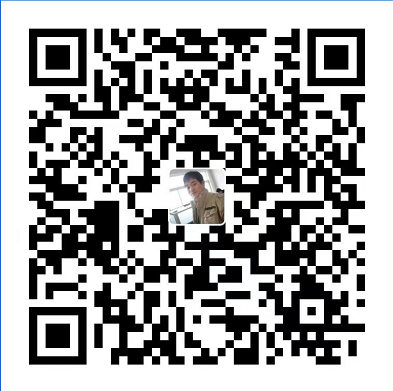ImageX.exe是微软官网给予的镜像工具,这款专用工具关键用于解除和装包WIM文件格式镜像系统。根据imagex备份的文档体型小,兼容模式高,可以开展增加量备份,降低备份時间与备份室内空间。如何载入ImageX.exe到pe:windo
微软镜像封装工具ImageX 软件特性
ImageX.exe是微软官网给予的镜像工具,这款专用工具关键用于解除和装包WIM文件格式镜像系统。根据imagex备份的文档体型小,兼容模式高,可以开展增加量备份,降低备份時间与备份室内空间。
如何载入ImageX.exe到pe:
windows下是放到windows\system32文件目录下边,PE应当也是一样,放到这一文件目录下边,在运行调成CMD页面随便键入imagex就可以。 别的本地磁盘立即在CMD页面键入imagex途径就可以,留意途径中不能有空格符。
备份复原方式:
一、备份命令:
1.原始备份:
imagex /compress fast /capture c: d:\Win8备份\win8.wim win8 0000-00-00
命令表述:
应用 ImageX 捕获当今C盘(C 盘)为 win8.wim,储存在 D:\Win8备份\ 下,标识为win8,叙述为0000-00-00。
/compress fast 是缩小主要参数,/compress fast 为低缩小,/compress maximum 为高压缩,空出为不缩小。
/capture 主要参数的效果是建立映像文件。(用以原始备份)
注:win8这个是印象名字,之后增加量备份的名字不可以与这一同样。
0000-00-00这个是印象叙述,可以是時间或别的。
2.增加量备份:
imagex /compress fast /append c: d:\Win8备份\win8.wim win8-2 0000-00-00
命令表述:
/append 主要参数的效果是增加量备份。
注:win8-2这一增加量备份印象的名字不可以与之前的同样。
二、复原命令(把 D 系统分区的备份镜像系统 win8.wim 复原到 C 系统分区):
imagex /apply d:\Win8备份\win8.wim 1 c: /verify
由于 imagex 不容易像 ghost 那般恢复出厂设置你的电脑硬盘,只能恢复数据,因此这儿你需要自身恢复出厂设置C盘,假如需要的话)
命令表述:
/apply 命令是把备份好的 wim 文件还原到某一系统分区。
/verify 命令是用以校验文件。
注:这儿的 win8.wim 1 中的1就是指复原第一次备份的印象,假如复原第二次的备份印象(增加量备份)就用2,之后以此类推。
三、查看备份文档信息,有几回备份:
1.用 imagex /info d:\Win8备份\win8.wim 命令
还能够在后面再加上数据查看实际的一次备份信息:
如 imagex /info d:\Win8备份\win8.wim 2 查看第二次信息
还可以用 imagex /info d:\Win8备份\win8.wim 2 gt;d:\list.txt 把信息导出来为文本文档,便捷查看。
2.查看备份文档內容,都有一些哪些:
用 imagex /dir d:\Win8备份\win8.wim 1 命令
还能够在后面再加上数据查看实际的一次备份內容:
如 imagex /dir d:\Win8备份\win8.wim 2 查看第二次备份內容。
还可以用 imagex /dir d:\Win8备份\win8.wim 2 gt;d:\list.txt 把信息导出来为文本文档,便捷查看。
留意:这一步实际操作不可以在 Windows PE 自然环境下开展,务必返回 Windows 下.这将表明 win8.wim 这一映像文件中包括的镜像系统內容(假如映像文件中包括了好几个镜像系统,还可以根据序号特定实际镜像系统)。该命令可以将表明的內容所有輸出到 D 盘一个名叫 list.txt 的文件名中,应用文本编辑查看和检索实际文档就非常轻松了。这儿有一个疑问必须要留意,即使您的映像文件中只包括了一个镜像系统,在应用 /dir 主要参数的情况下仍然必须在文件夹名称后边特定镜像系统序号,不然将没法列举在其中的內容。
 巧妹儿,点滴生活,生活点滴,都需要你来陪伴,往后余生,请多多指教。男人最幸福的事情是:一个好妻子,一份好工作,一个好身体。
巧妹儿,点滴生活,生活点滴,都需要你来陪伴,往后余生,请多多指教。男人最幸福的事情是:一个好妻子,一份好工作,一个好身体。